По Вайберу можно довольно точно определить местоположение собеседника. Но только с его ведома. Функцию геолокации можно при необходимости подключить в нужном чате или использовать разово. В этом материале мы разберем: как включить функцию «Добавить геометку» в Вайбере (и как отключить ее, естественно), как отправить свое местоположение собеседнику однократно и как это всё работает с технической точки зрения.
Можно ли определить местоположение человека с помощью Вайбера
Сам телефон умеет определять свое местоположение при помощи GPS, Wi-Fi и мобильных сетей, при условии, что соответствующие опции включены в настройках устройства.
Вайбер может получать доступ к этим данным, если пользователь даст ему такое разрешение. При этом другие люди не видят ваше местоположение, пока вы сами им его не отправите.
Узнать местоположение человека через Вайбер можно, получив от него сообщение с геометкой.
Можно как отправлять данные о своем местонахождении, так и получать их. После того, как услуга подключена собеседник при запросе получает карту с геометкой. Очень удобно использовать функцию геолокации при общении с собственным ребенком, тогда не придется волноваться, если он задерживается из школы
О функции геометок в Вайбере
Геометка в Вайбере – это указатель того, где вы находитесь на карте. В сообщении она выглядит, небольшой значок рядом с галочками доставки и прочтения. Либо как небольшая картинка, если вы отправили одну только геометку, без сопроводительного текста – такая возможность тоже есть.
При нажатии на значок или картинку, раскрывается интерактивная масштабируемая карта.
Использование геопозиции поможет сориентироваться в незнакомом городе или районе, примерно представить, где вы находитесь (точность может плавать), позволит не волноваться за детей – ведь вы всегда сможете узнать, где они сейчас.
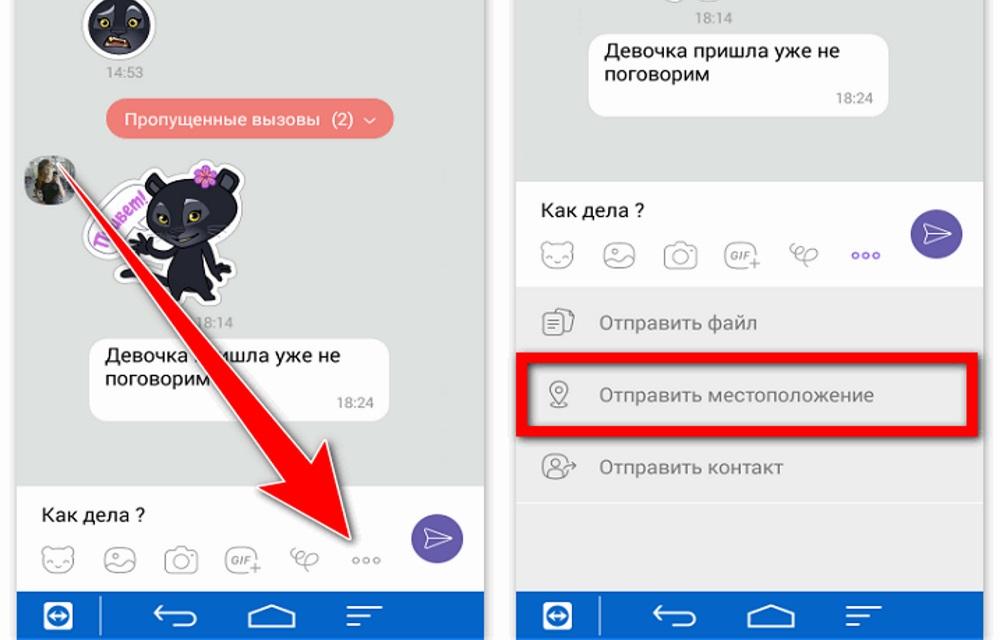
Как включить опцию
Можно отправить геопозицию отдельным сообщением (при этом будет возможность ее подкорректировать), либо настроить ее так, чтобы она прикреплялась к каждому сообщению.
Рассмотрим оба варианта – как они реализованы на разных платформах.
На Android
Для единоразовой отправки следует действовать так:
- Открыть в мессенджер и перейти в чат, куда нужно передать свои данные.
- Под полем ввода текста необходимо нажать на значок из трех точек.
- В открывшемся списке выбрать пункт «Отправить местоположение».
- В открывшемся списке адресов выбрать наиболее подходящий, поскольку смартфон может указать несколько ближайших точек.
Если геометки необходимы для всех сообщений:
- Открыть чат с человеком, которому необходимо передавать свои геоданные.
- Кликнуть на заголовок диалога или группы.
- В появившемся меню нажать «Информация».
- Включить опцию «Местоположение» и затем закрыть окно настроек.
Теперь в каждом сообщении рядом со временем отправки будет стоять кликабельная геометка.
На iOS
Для разовой отправки местоположения нужно:
- Открыть Вайбер и перейти в чат с пользователем-получателем.
- Кликнуть в меню три точки и выбрать пункт «Отправить местоположение».
- Выбрать «Отправить геолокацию».
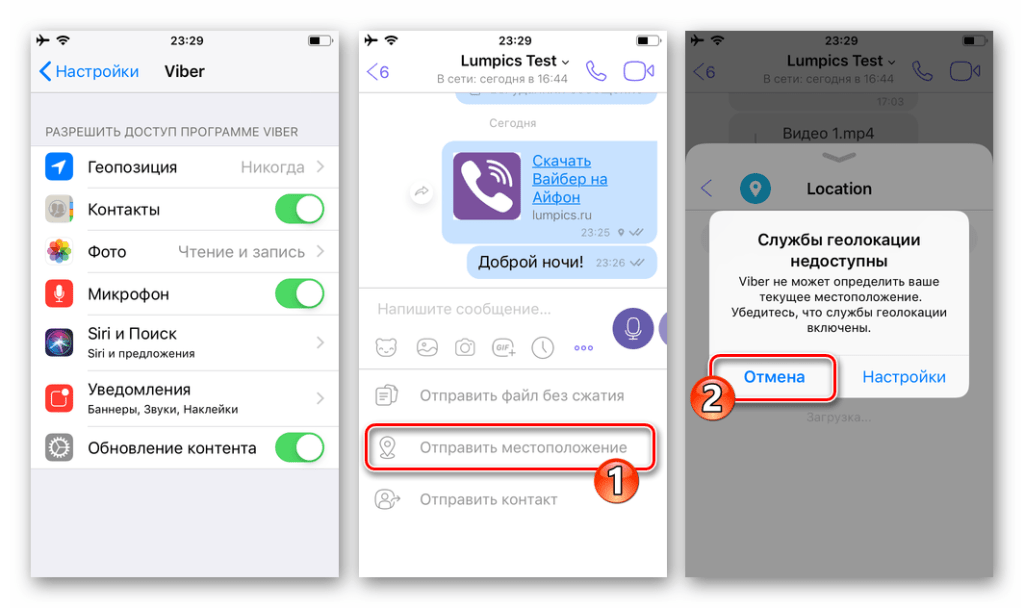
Может выскочить окно «Службы геолокации недоступны» – это значит, что вы ранее запретили их использовать. Нажимаем «Настройки» – «Геопозиция» – «При использовании приложения».
Когда геопозиция определилась, можно подвигать указатель по экрану, чтобы точнее его выставили. Ну, или чтобы ввести в заблуждение.
Как добавить геометку для всех сообщений:
- Открыть мессенджер и зайти в нужный чат.
- Нажать на имя собеседника (или свайпнуть экран справа налево, если вам так удобней).
- Нажать «Информации и настройки».
- Активировать опцию «Добавлять геометку».
На ПК
На персональном компьютере использовать эту опцию не получится. Включить геолокацию в Вайбере можно лишь в мобильных устройствах.
Изменение геометки
Когда вы отправляете разовую геометку, вы можете сразу ее подкорректировать. Например, можно выбрать из списка ближайших адресов или подвигать указатель пальцем.
Если же вы хотите подменять геометку постоянно, то для этого есть специальные приложения:
- Location Spoofer для iOS;
- Fake GPS Location — Hola для
Почему геометка определяется неправильно
Не всегда геопозиция работает с точностью до нескольких метров – иногда разброс составляет десятки или даже сотни метров, но вы можете попробовать увеличить точность определения координат в настройках телефона.
На айфоне:
- Зайдите в «Настройки» устройства.
- Пролистайте в самый низ и нажмите на Viber.
- Выберите «Геопозиция» и включите флажок «Точная настройка».
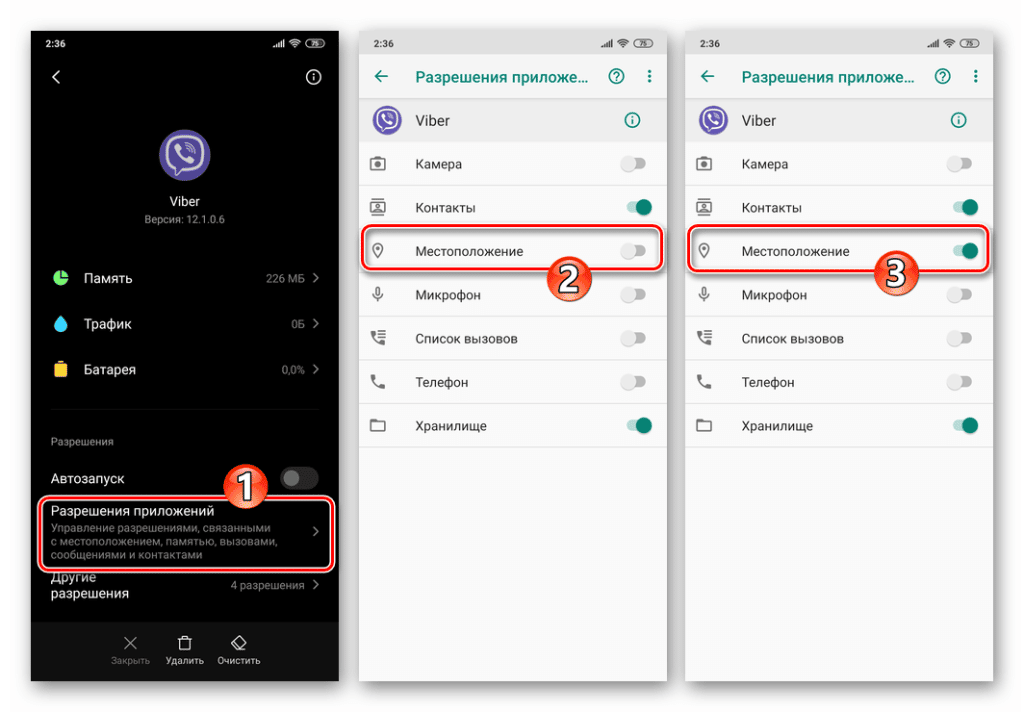
На андроиде:
- В настройках телефона откройте пункт «Подключения».
- Перейдите в пункт «Геоданные».
- В меню «Метод обнаружения» выберите пункт «Высокая точность».
Если и после этого смартфон будет определять ваше положение неточно, значит таковы окружающие условия (расположение точек сигнала), и тут уже ничего не поделаешь.






